Microsoft je najavio nekoliko alata, usluga i API-ja za programere za izgradnju izvrsnog softvera. Jedan od takvih alata je Windows terminal. Donosi najbolje od svih Windows 10 naredbenih redaka pod jednim s podrškom Tab i podržava razne Linux naredbene retke koji dolaze pod Windows podsustav za Linux, Windows Command Prompt i Windows PowerShell.
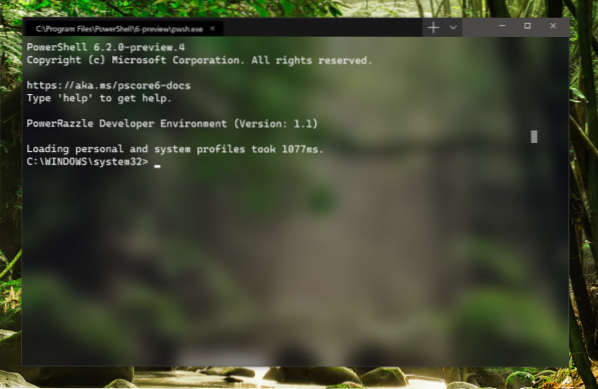
Instalirajte Windows Terminal na Windows 10
Prvo, da biste pravilno instalirali novi Windows terminal, morate ispuniti sljedeće zahtjeve:
- Morate imati barem Visual Studio 2017 ili Visual Studio 2019 instaliran sa 1903 SDK i sljedećim paketima:
- Razvoj radne površine s C++
- Razvoj univerzalne platforme Windows.
- v141 Skup alata i Visual C ++ ATL za x86 i x64. (Samo Visual Studio 2019).
- Način za programere omogućen u sustavu Windows 10.
- Na vašem računalu mora biti instaliran Windows 10 v1903 (Build 10.0.18362.0 ili noviji).
- Morate imati barem Visual Studio 2017 ili Visual Studio 2019 instaliran sa 1903 SDK i sljedećim paketima:
Sve gore spomenute komponente mogu se odabrati tijekom instaliranja Visusl Studija.
Morate preuzeti najnoviju verziju Terminala sa službenog spremišta GitHub. Zatim morate izvući ZIP arhivu na sigurno mjesto.
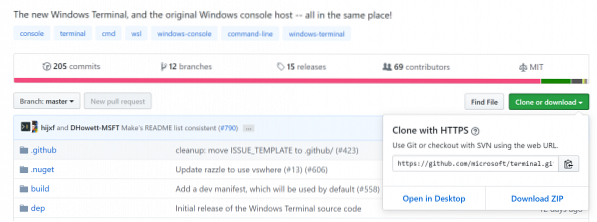
Pokrenite Visual Studio i otvorite izvađenu mapu unutar Visual Studio IDE-a.
Odaberite datoteku rješenja iz strukture stabla s desne strane. Na kraju odaberite Izgraditi gumb za lokalno učitavanje i pokretanje Microsoftovog terminala.
Također možete odabrati arhitekturu iz x86, x64 i ARM s padajućeg odabira. Obavezno odaberite vrstu izdanja kao Otpustite.
Kome je namijenjeno ovo izdanje?
Ovo je početno izdanje, verzija 1.0. Microsoft namjerava objaviti ga nešto kasnije ove godine, a očekuje se da će programerima pomoći da učine više.
Izdanje GA bit će dostupno u trgovini Microsoft Store.
Kaže Microsoft,
Windows Terminal instalira se i izvodi zajedno s postojećom aplikacijom Windows Console u okviru. Ako pokrenete CMD / PowerShell / itd. izravno će se početi priključivati tradicionalnoj instanci konzole na potpuno isti način kao i danas. Na taj način, povratna kompatibilnost ostaje netaknuta, pružajući vam mogućnost iskušavanja Windows terminala ako / kada to želite učiniti. Windows konzola nastavit će se isporučivati u sustavu Windows i sljedeća desetljeća kako bi podržala postojeće / starije programe i sustave.
Ako slijedite gore spomenute korake, moći ćete ga koristiti bez ikakvih problema.
SAVJET: Ovaj post prikazuje kako možete vratiti postavke Windows Terminal na zadane.

 Phenquestions
Phenquestions


